今回は気に入ったマウス(LogicoolのSignature M650MGR)の
左クリックの反応が悪い現象を修理していきます!
【自分も修理したい方、または静音スイッチに交換したい方向け】
【スイッチ交換ではなくスイッチ自体を分解して直したい方向け】
はじめに
パソコンで作業することも多く、歴代のマウス達が壊れたら、次にしっくり来るものがないか渡り歩いてきましたが、このマウスが気に入ったので、せっかくなので修理しましょう!
マウスは分解しやすいので、初心者の方でも作業しやすいかと思います。
PC使う上で必要なものですし、分解修理&静音化に取り組んでみましょう!
ただ、作業は自己責任となります。破壊、ケガ十分にお気をつけて作業ください。
Logicoolは2年保証がついていて、故障を問い合わせると、新品を送ってくれます。すごいです!
Logicoolさん!流石です!保証がついているならLogicoolのHPに行ってみましょう
保証があっても、分解してしまうと保証対象外になりますので、ご注意ください

このマウスは静音タイプで、クリック音が「カチカチ」しません。
「コツコツ」てな感じ(伝わらないか)。お気に入りです
今回は「これ」を替えていきます。もしくは、「これ」自体を分解修理します
静音スイッチ(ミュートスイッチ)で有名なのは、Kailh製のものが一強のよう。下記のもの。
私が買ったものは、ちゃんとKailhのロゴがありました。

マウスを分解
まずは分解します。大概小さなネジなので、ドライバーセットみたいなのあると良いですね。
今回のマウスは、
底の蓋の中にネジ(T7)が2本あります【写真①】。
手首側から開け【写真②】
先端が引っかかってるので左右に少し振りながら後方に引っこ抜きます【写真③】。
コネクタ抜いて、カバーを取り去ります【写真④】
3本足のスイッチでもつけれるように、穴が開いてました【写真⑤】
他のでは、ラバーを剥がさないといけないものもあります。蓋を開けて見当たらなければ、ラバーの下を探しましょう。粘着テープは温めて剥がすと、まだマシに剥がせます。見つけたネジを取っても、無理にマウスを開けないようにしましょう。隠れたネジがいるかも。引っ掛けで固定されている部分が割れてしまうかもしれませんので、ここは慎重にいきましょう
(不安な方はmouseの型番+分解とかでネット検索!)
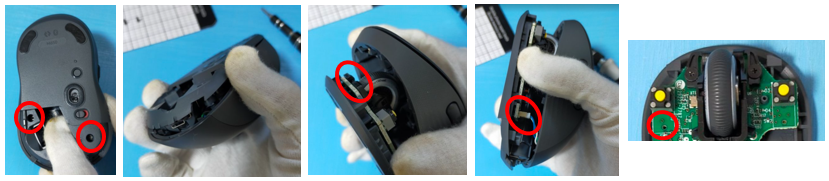


開いたら、中身のスイッチを確認します。大きくタイプが2種類。
今回使用するスイッチ(6×6×7)か、ちょっと横長のスイッチ【右下の写真】。
高ささえあっていて、部品の干渉さえなければ、どっちの種類でも置き換え可能です。
道具を揃える
こては、電子回路作ったりするときにも必要ですが安めのもので十分です。高価なのはハンダを溶かす温度まで上昇するのが早かったり、冷めにくかったり。入門としては白光のブルー40Wが、私のおすすめです。
替えのスイッチ購入先を検討
分解して確認したスイッチを購入します。
Amazonは私が見たときは一個200円弱くらいと高い…
メルカリで出品している方がいて、8個500円弱くらいでGet(単価約40円)
DIYなんだから、もっと安く買いたいよ!そんなあなたAliExpressで気長に待てば更に安く買えます。
10個送料入れて300円いかないくらい(単価30円、納期2か月)。
本当に届くのか不安になりますが。
あとは、セカンドソースの類似品で評価高いものでも良いかも…
完全に分解して古い方を外す
交換ではなく、スイッチ自体を分解して修理したい方は、次まで読み飛ばしてください。
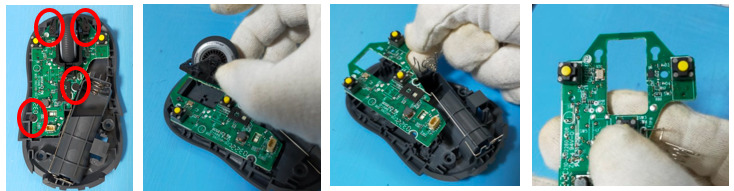
ネジ(P0くらい)が4本【写真⑥】
ホイールとって【写真⑦】
電池の端子を引っこ抜いて【写真⑧】
分解完了【写真⑨】
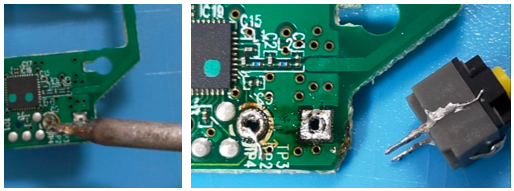
コテが新品なら、コテ先にハンダをちょんちょん当てて、溶けるまで温めます。
コテ先にハンダをつけておきましょう。
スイッチの端子のハンダを溶かします。
先程のコテ先につけたハンダが、古いハンダに熱を伝えて、溶けやすいです。
コテ先がカラカラだと、接触面積が小さく熱が伝わりにくくなります。
さて、スイッチを取るのに、2本の足を同時に溶かす必要があります【写真⑩】
溶かせたら、スイッチを引っこ抜きましょう。火傷に注意です。
テーブルとかにコンっと当てた衝撃で取るか、裏から手で取ります【写真⑪】
純正品もKailh製でした。
片方ずつしか溶かせない場合、方法は2種類になります。
■1つ目は、ハンダもしくはフラックスをもっと盛ってコテ先の熱が2箇所に伝わるようにするか、
冷えにくくなるので、交互に温めて固まる前の隙に取るか。
■2つ目は、ハンダ吸い取り線か、吸い取り器で、ハンダを除去します。完全には除去できないので、
くっつきやすくて難しいです。
スイッチ取った後の穴をハンダが塞いでいたら、ハンダを少し足して溶かしたあと逆さに向けてテーブルとかにコンっと当てた衝撃で余分なハンダを落とします。
足が刺さっていた穴が丸く見えているとOKです
はんだの手順&ポイント
ひとつ上のはんだ付けができるようになるには、下記のように気をつけるポイントがあります。
初めての方は、ちゃんとつけれれば、ハンダが少なかろうが多かろうが、汚くなってもOKだと
私は思います。慣れてきたら、下記のこと気にしていきましょうね!
- コテ先は、ハンダで濡れた状態にしておく。
(乾いていると熱いコテ先は酸化して使い物にならなくなります)
(これだけは作業性にかかわるので意識してやりましょう) - はんだ付けするとなったときに、コテ先をクリーナできれいにする
暫く作業してるとコゲついてくるので、除去します。 - はんだ付けする相手に、コテ先を当てて温めます。
- はんだ付けする相手に、ハンダを当てて溶かします。
(相手の温度が上がってないとハンダが弾かれて結合できません) - ハンダを離します
- コテ先を離します
- ハンダが固まるまで、動かさない
- コテを置く前にコテ先をクリーナで拭かない
(拭いてもいいけど、拭いたらハンダで濡れた状態にする)
はんだの状態
- 【OK事例】溶かしたばかりの輝きのあるハンダ【左側】
流動性もあり表面が丸っこくなります - 【NG事例】加熱しすぎたくすんだハンダ【右側】
ツヤがなくなり、ガサガサした感じの表面になる

参考用に写真右側を加熱し続けてたら、
はんだをのせるランドが剝がれてきて、あせあせしてました(笑)
焦らず、手短に行いましょう!
新しいスイッチをハンダする
新しいスイッチの足を通します。
ハンダが引っかかって通らなかったら無理に押し込まないように。
ランドが剥がれて修復が大変になります

本付けする前に、仮付けします。片方を部品が落ちない程度にちょんづけします【写真⑫】
隙間がないか、斜めについてないか取付状態をチェック【写真⑬】
本付け【写真⑭】
あとは、元通りにして、動作確認して終了です。
スイッチ自体を分解修理したい方
参考の画像は、文章の下側にそれぞれ添付してあります。
押しても反応が悪い&効かない場合は、これでも直るかもしれません。
スイッチの表の四隅にあるところ(画像1枚目)で、カバー部分を押さえているだけなので、そこをカッターなりで削り落とします(画像2&3枚目)
四隅がなくなると、カバーは簡単に取れてしまいます(画像1枚目)
押すところをとって(画像2枚目)
クッションを取ります(画像3枚目)
プレートは、膨らんでる方が上側です(画像1枚目)
スイッチ本体の接点の真ん中と外側(画像2枚目)を、プレートの膨らみを押し付けて導通させます
このプレートと、接点が汚れて導通不良となる場合があります。
ここを接点復活剤でゴシゴシしてあげます。
直接吹きかけると、かけ過ぎなので、綿棒なんかに吹き付けて、
それでプレートと接点を拭いていきます。
びちょびちょにすると、接点を液が繋げてしまって、逆に効かなくなります。
接点をきれいにしてあげるだけです。
買ったあとに知ったのですが、呉の接点復活剤は黒い缶のForPROってのもありますが、赤い缶のはゴムやプラスチックにかかっても大丈夫と記載されてます。黒い方には導通保護の膜が形成されると書かれています。黒いほうが強い洗浄力と持続性がある分、端子以外へと攻撃性が少しあるのかなって読み取れます。
雑に吹き付けると飛び散りますが、綿棒とかで清掃すれば、端子以外に無闇につくこと無いので、黒缶の方も良いかもですね。
簡単に動作チェックしておきましょう(画像1枚目)
カバーは、接着剤とかで四隅の表面上だけ止めておきます。はんだごての先っちょを押し当てて広げて固定してもOKですよ
まとめ
お疲れさまでした。
いかがだったでしょうか。原因がほかのところにあって、治らないこともあるかもしれませんが、
皆さんの参考になれば幸いです。
初めてやる作業は大変かと思いますが、何事も経験が大切ですよね!
チャレンジしてみましょう。















コメント